Стандартна настройка Windows для принтера за замовчуванням залежить від мережі, подібно до того, як працює Windows. Контроль мережевого принтера (NPC) для Windows 8 і 10, як 32-розрядний, так і 64-розрядний, є прикладом програми, яку я написав для вирішення проблеми, з якою я зіткнувся.
У цьому випадку, коли я оновив ноутбук, який я використовую як головний домашній і робочий комп'ютер від Windows 7 Ultimate до Windows 10 Pro, я раптом виявив, що Windows 10 (і Windows 8, очевидно) керував принтером за замовчуванням станк Справді дерзай У Windows 7 ("Принтери та принтери -> Принтери та факси" -> "Керування принтерами за замовчуванням"), у мене був типовий принтер, встановлений для кожної мережі, яку мій ноутбук мав зіткнутися у моєму домі, в моїй роботі та в інших місцях я регулярно використовував ноутбук. Windows 10 витирала це, і замінила його на «Дозвольте Windows керувати принтером за замовчуванням», який веде себе по-різному в одному важливому та дратуючому способі - він перемикає типовий принтер, який він з'єднує з заданою мережею до останнього використовуваного принтера. Іншими словами, якщо ви в основному використовуєте конкретний принтер, коли в певній мережі, ви, мабуть, хочете, щоб цей користувач був за замовчуванням весь час. Але під новою схемою Windows 8/10 вам потрібно використовувати інший принтер, акт використання іншого принтера змінює стандартний, пов'язаний із цією мережею. (Це така річ, яка заставляє Вас замислюватися, чи всі у Microsoft дійсно використовують Linux у своїй повсякденній роботі в Microsoft.)
Суть справи: я написав мережевий контролер принтера, щоб повернути мені стару версію принтера за замовчуванням, а саме: принтер за замовчуванням залишається таким, яким він встановлюється, навіть якщо я іноді використовую інші принтери в мережі. Network Drive Control є безкоштовним і має вбудовану функцію допомоги.
Що нового у цьому випуску:
Версія 1.3:
1. Додано елемент меню, який викликає наявність елемента лотка, який при натисканні на неї відкриває консоль. Як правило, жодна частина NPC не працює після відображення дисків. Також не існує будь-якої частини NPC після закриття консолі. Але якщо ви хочете мати значок системного лотка, тоді невелика програма буде працювати, яка викликає консоль, коли її клацають лівою кнопкою миші. Клацнувши правою кнопкою миші на піктограму лотка, користувач може зупинити програму значків.
2. Виправлена помилка при перевірці автоматичного оновлення. Виправлена помилка в диспетчері (модуль, що запускається на вхід користувача), де воно може не перевіряти наявність оновлень належним чином, а отже, може повідомити, що нове оновлення було доступним, навіть якщо цього не було.
3. Оновлений файл довідки.
4. Нова піктограма, головним чином тому, що стара ікона виглядає так само, як значок Network Drive Control, і якщо ви користуєтеся обома утилітами, як-от я, ви не хочете, щоб їх ігрові панелі виглядали занадто схожі.
5. Компілятор для програми лоток встановлений для оптимізації швидкості, а не мінімального розміру двійкового файлу. (Щоб звести до мінімуму це використання ресурсів Windows.) Інші модулі все ще встановлені для оптимізації розміру.
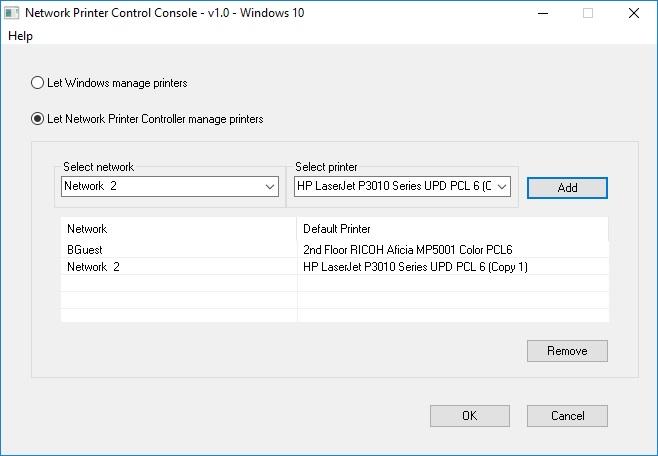
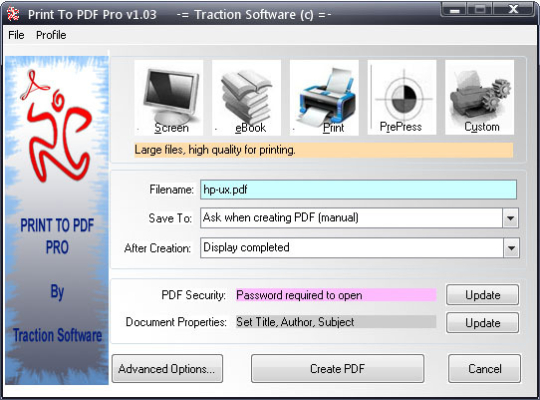
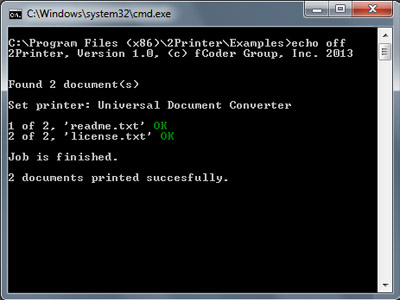
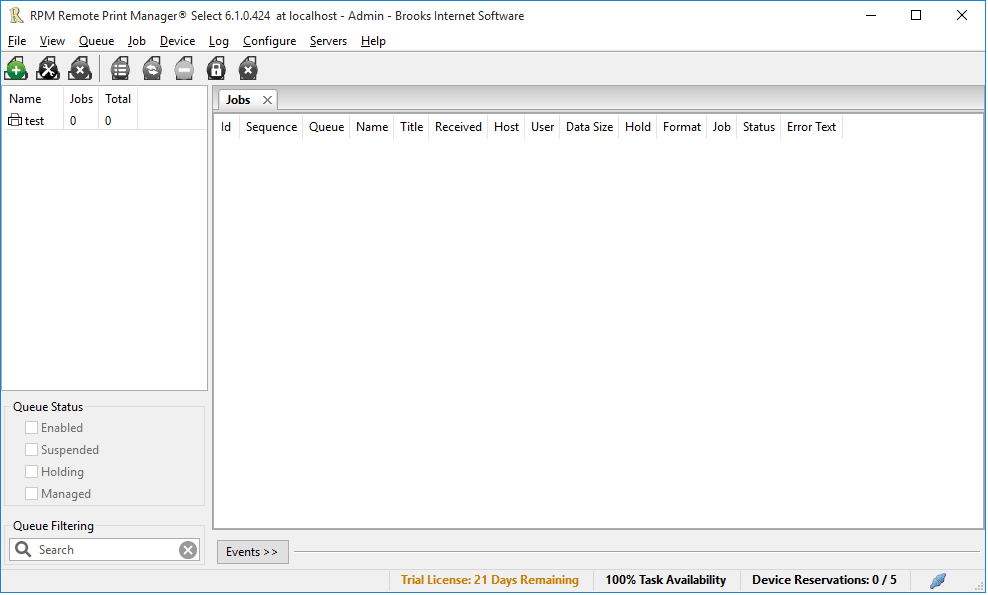
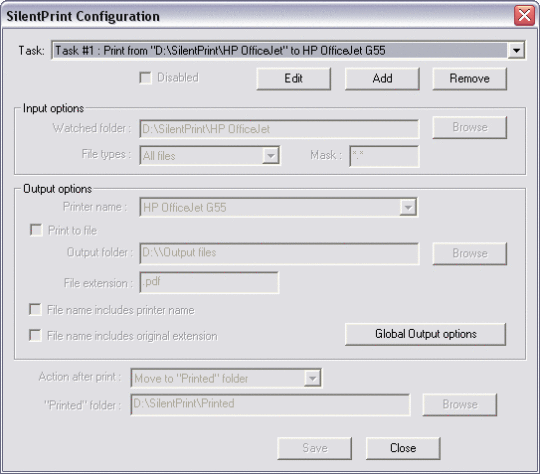
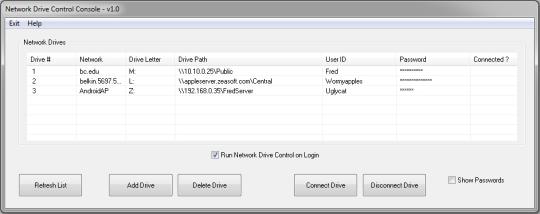
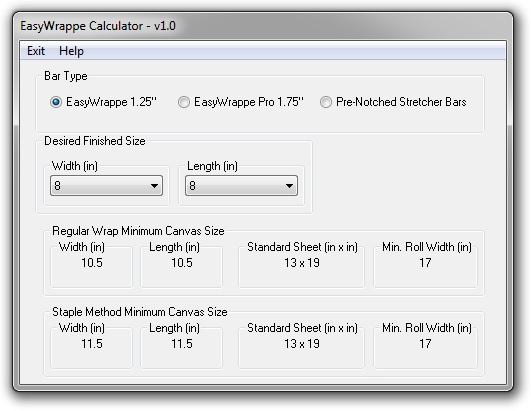
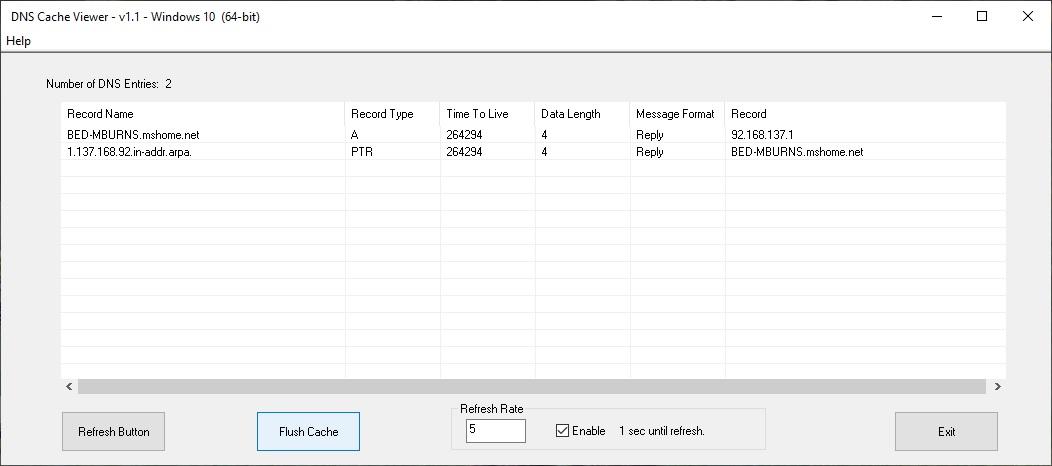
Коментар не знайдено